Einleitung:
Die Hauptaufgabe des RAM oder Speichers in jedem Computersystem besteht darin, die Programme von der Festplatte abzurufen, sie vorübergehend zu speichern, ihre Verarbeitung zu planen und sie dann einzeln zur Ausführung an die CPU zu senden. Dieser Speicher kann einen Prozess nur aufnehmen, wenn ausreichend Speicherplatz für diesen Prozess verfügbar ist. Aus diesem Grund ist es für einen Benutzer im Allgemeinen und einen Systemadministrator im Besonderen äußerst wichtig, den verfügbaren Speicher häufig zu überwachen. Heute möchten wir Ihnen all die verschiedenen Methoden zur Überprüfung des verfügbaren Speichers in Ubuntu vorstellen.
Hinweis:Wir haben die Methoden zum Überprüfen des verfügbaren Speichers mit Ubuntu 20.04 demonstriert.
Methoden zum Überprüfen des verfügbaren Speichers in Ubuntu:
Es gibt verschiedene Methoden, um den verfügbaren Speicher in Ubuntu 20.04 zu überprüfen. Nachfolgend haben wir die vier effektivsten Methoden dafür aufgelistet.
Methode Nr. 1:Verwenden des „top“-Befehls:
Der Befehl „top“ wird in Ubuntu verwendet, um Ihre CPU- und Speicherstatistiken zusammen mit den Informationen zu den aktuell laufenden Prozessen anzuzeigen. Um diesen Befehl zum Überprüfen des verfügbaren Speichers in Ubuntu 20.04 zu verwenden, sollten Sie im Wesentlichen alle folgenden Schritte ausführen:
Nachdem Sie das Terminal in Ubuntu 20.04 gestartet haben, indem Sie im Menü "Aktivitäten" danach suchen, müssen Sie den unten angegebenen Befehl in Ihrem Terminal ausführen:
top

Wenn Sie diesen Befehl ausführen, wird eine detaillierte Ausgabe auf dem Terminal angezeigt. Von all diesen Informationen ist der Teil, um den es uns geht, im folgenden Bild hervorgehoben. Der hervorgehobene Teil repräsentiert den freien Speicher bzw. den freien Auslagerungsspeicher. Außerdem gibt es in der Ausgabe dieses Befehls einen eigenen Eintrag für den verfügbaren Speicher.
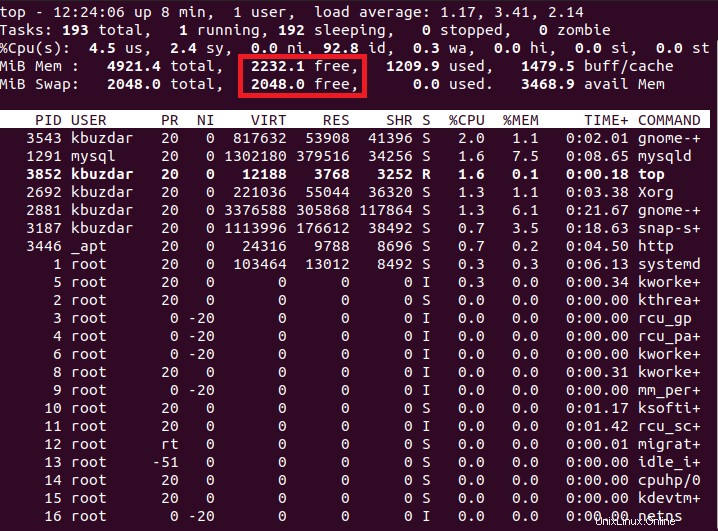
Methode Nr. 2:Verwenden des „free“-Befehls zusammen mit dem „-m“-Flag:
Der Befehl „free“ in Ubuntu wird verwendet, um die aktuelle Speichernutzung Ihres Systems anzuzeigen. Um diesen Befehl zum Überprüfen des verfügbaren Speichers in Ubuntu 20.04 zu verwenden, sollten Sie die folgenden Schritte ausführen:
Nachdem Sie das Terminal in Ubuntu 20.04 gestartet haben, indem Sie im Menü "Aktivitäten" danach suchen, müssen Sie den folgenden Befehl in Ihrem Terminal ausführen:
free –m

Wenn Sie diesen Befehl ausführen, wird die Ausgabe angezeigt, die Informationen wie freier Speicher, Gesamtspeicher, verwendeter Speicher usw. enthält. Freier Speicher und freier Auslagerungsspeicher sind in der folgenden Abbildung ebenfalls hervorgehoben. Außerdem gibt es in der Ausgabe dieses Befehls einen eigenen Eintrag für den verfügbaren Speicher.

Methode Nr. 3:Verwenden des „cat“-Befehls mit „/proc/meminfo“:
Die Datei /proc/meminfo in Ubuntu enthält alle Informationen über die Speichernutzung Ihres Systems. Um diese Datei zum Überprüfen des verfügbaren Speichers in Ubuntu 20.04 zu verwenden, sollten Sie die folgenden Schritte ausführen:
Nachdem Sie das Terminal in Ubuntu 20.04 gestartet haben, indem Sie im Menü "Aktivitäten" danach suchen, müssen Sie den folgenden Befehl in Ihrem Terminal ausführen:
cat /proc/meminfo
Hier wurde der „cat“-Befehl verwendet, um den Inhalt der /proc/meminfo-Datei auf dem Terminal anzuzeigen.

In der Ausgabe dieses Befehls stehen mehrere Speicherstatistiken zur Verfügung, die Sie nach Bedarf untersuchen können. Wir haben jedoch die freien Speicher- und die freien Swap-Speichereinträge in der unten gezeigten Abbildung hervorgehoben. Außerdem gibt es in der Ausgabe dieses Befehls einen eigenen Eintrag für den verfügbaren Speicher.
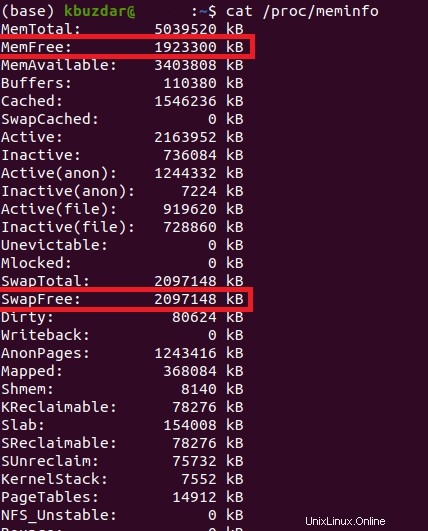
Methode Nr. 4:Verwenden des „vmstat“-Befehls zusammen mit dem „-s“-Flag:
Der Befehl „vmtstat“ in Ubuntu wird verwendet, um alle Statistiken des virtuellen Speichers anzuzeigen. Um diesen Befehl zum Überprüfen des verfügbaren Speichers in Ubuntu 20.04 zu verwenden, müssen Sie die folgenden Schritte ausführen:
Nachdem Sie das Terminal in Ubuntu 20.04 gestartet haben, indem Sie im Menü "Aktivitäten" danach suchen, müssen Sie den unten angegebenen Befehl in Ihrem Terminal ausführen:
vmstat –s

Die Ausgabe dieses Befehls ist der in Methode 3 gezeigten Ausgabe sehr ähnlich. Es gibt jedoch keinen dedizierten Eintrag für den verfügbaren Speicher in der Ausgabe dieses Befehls. Der freie Speicher und der freie Auslagerungsspeicher sind im folgenden Bild hervorgehoben:
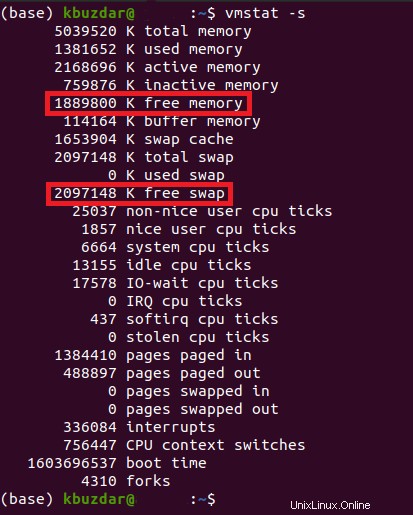
Schlussfolgerung:
In diesem Artikel haben wir Ihnen vier verschiedene Methoden zur Überprüfung des verfügbaren Speichers in Ubuntu 20.04 vorgestellt. Sie können diese Methoden auch auf jeder anderen Linux-Distribution Ihrer Wahl ausführen. Indem Sie eine dieser Methoden befolgen, können Sie den verfügbaren Speicher zusammen mit vielen anderen nützlichen Speicherstatistiken Ihres Ubuntu 20.04-Systems überprüfen.